Cosa sono e a cosa servono i driver di stampa
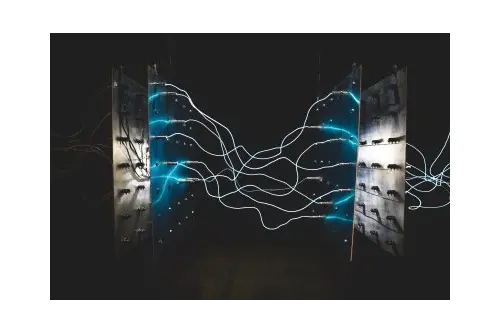
Forse ti sarà capitato di non riuscire a installare correttamente la tua stampante e non capire subito il perché. Se escludiamo l’intervento del firewall, che potrebbe impedire la corretta configurazione della stampante, la causa principale potrebbe risiedere nei driver di stampa della periferica.
Solitamente i driver vengono forniti dal produttore insieme alla stampante, ad esempio in un CD, oppure possiamo senza problema scaricarli dal sito web del produttore per poi installarli sul computer. Vediamo quindi fare e soprattutto come cercare il driver per la stampante corretto.
Cosa sono i driver di stampa, definizione
I driver di stampa sono dei firmware, una particolare categoria di software che controlla l’attività basica dell’hardware, cioè la stampante, in modo che riesca a compiere le sue funzioni essenziali. Tramite i driver, la stampante comunica con il computer e riesce a svolgere i comandi imposti.
È importante sapere da subito che ogni sistema operativo ha i suoi specifici driver di stampa, senza i quali la stampante non riuscirebbe a lavorare correttamente. Vediamo quali sono.
Le diverse tipologie di driver di stampa
Con le stampanti moderne non dovresti avere problemi considerando che i driver vengono installati in automatico con il programma predefinito che viene utilizzato per usare la stampante.
I driver di stampa vengono installati sulla memoria ROM del computer dal produttore della stampante. Devono essere aggiornati per rimanere al passo con le funzionalità e correggere gli errori che potrebbero verificarsi in fase di utilizzo. Le tipologie di driver di stampa sono tre:
PCL
Acronimo di Print Command Language, sviluppato da HP e utilizzato inizialmente solo per le proprie stampanti. Serve a condividere in maniera precisa l’elaborazione dei dati, soprattutto nella stampa di testo semplice da applicazioni d’ufficio come Word o Excel.
GDI
Graphics Device Interface, sviluppato da Microsoft per rendere il computer l’unico responsabile del processo di stampa e di formazione dell’immagine. È un’alternativa economica al PCL.
PostScript
Driver per stampanti creati da Adobe Systems, è il sistema più utilizzato in assoluto perché è l’unico dei tre che riesce a lavorare con la maggior parte delle tipologie di computer e stampanti.
Come installare i driver stampante da installare
Quando acquisti una stampante puoi trovare i driver di stampa in un CD fornito dal produttore. In alternativa, ad esempio se il disco non è presente o lo perdi, puoi installare i driver di stampa direttamente dalla piattaforma web della casa produttrice seguendo questi semplici passaggi.
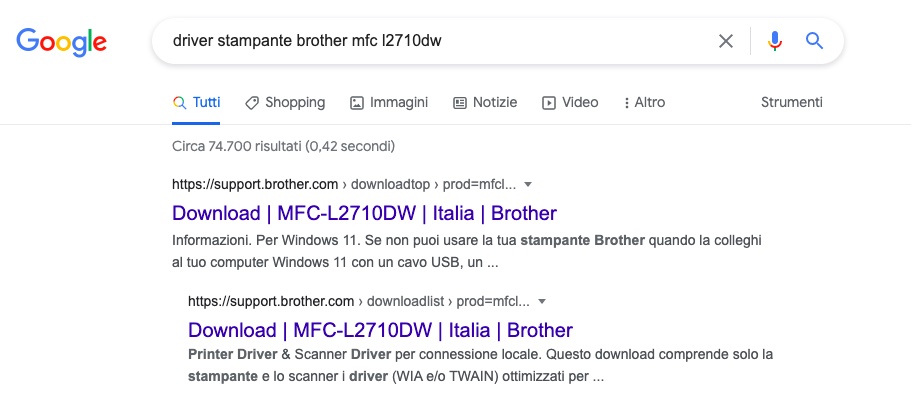
Prendi il manuale dove sono elencati i driver e le relative versioni per la stampante che hai comprato. Altrimenti puoi fare una ricerca su Google inserendo il modello della tua stampante seguito dalla parola “driver” e arriverai nella sezione dedicata del sito web del produttore.
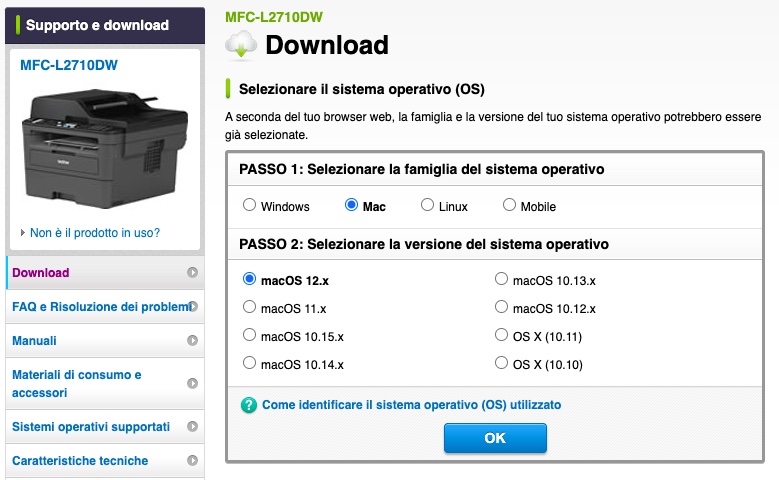
Una volta entrato sul portale, cerca il nome del driver che ti serve. Scarica e installa. A questo punto prova a stampare un documento e accertati che la tua stampante funzioni.
Quando aggiornare i driver della stampante?
Gli aggiornamenti dei driver di stampa sono importanti per far mantenere alla stampante ottimali livelli di performance man mano che il sistema operativo del pc a cui è collegata viene aggiornato.
Inoltre, gli aggiornamenti sono necessari per evitare importanti problemi legati alla sicurezza e alla vulnerabilità del computer. Ma quando è davvero necessario aggiornare i driver della stampante?
È bene effettuare l’aggiornamento solo quando Windows Update lo ritiene importante per non creare problemi nel tuo computer, oppure quando vengono segnalati problemi di sicurezza.
Se imposti l’aggiornamento automatico dei driver consigliati, Windows provvederà ad aggiornarli automaticamente, senza che tu debba fare nulla. Così puoi semplificare questo passaggio
È consigliabile, in ogni caso, creare un backup con le versioni precedenti di driver di stampa, in modo che tu riesca a tornare indietro in caso di problemi o malfunzionamento del computer.
Come funzionano i driver stampante con il Mac
Tutto questo cambia se si utilizza un computer Apple. Infatti, i Mac utilizzano la tecnologia AirPrint per collegarsi alla stampante. E, se necessario, scaricare il software con relativi driver di stampa.
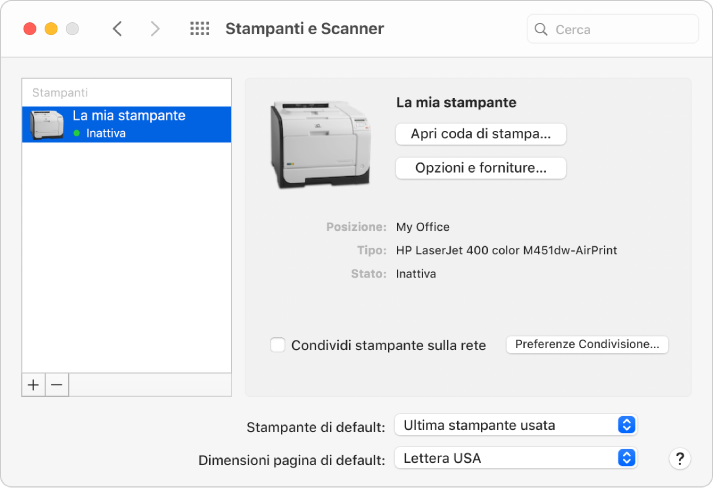
Per aggiungere una stampante il percorso è molto semplice. Basta andare sul Mac, poi su menu Apple, Preferenze di Sistema e infine sulla voce Stampanti e Scanner. Fai click su aggiungi una volta che hai individuato il modello nell’elenco delle rilevazioni automatiche del Mac.
Per connettere la stampante puoi selezionare la voce Airprint che ti consente di interfacciare la periferica con la macchina principale senza driver di stampante. Se l’opzione non è disponibile puoi cliccare su Usa il software di stampa installato su Mac o scaricato da Apple o ancora Utilizzare il software di stampa da un file sul Mac. A questo punto puoi procedere.
Driver di stampa pronti ma la stampante non funziona, cosa faccio?
Non sempre tutto si risolve installando i driver della stampante. Possono esserci altri problemi che impediscono la comunicazione tra il computer e la periferica. Uno dei più comuni è la connessione: se la stampante e il computer non sono connessi, tramite Wi-Fi o cavo, non potrai procedere.
Per verificare se la stampante è connessa alla rete basta guardare dal pannello di controllo del dispositivo per verificare. Verifica inoltre il corretto funzionamento della rete facendo un speed test.
Potrebbe esserci anche un malfunzionamento interno della stampante. In questo caso ti viene segnalato un codice di errore per capire il tipo di problema e procedere con la correzione.
Se la tua stampante non dovesse ancora funzionare, accertati di aver installato il driver esatto, controlla che la stampante sia alimentata sia da corrente elettrica che dalla carta necessaria. Se ancora non riesci a risolvere il problema, contatta l’assistenza della tua stampante.
Per approfondire:





